联想笔记本电脑如何读取内存卡中的视频文件?操作步骤是什么?
- 生活窍门
- 2025-03-11
- 17

随着数字时代的到来,我们越来越多地依赖于移动存储设备来传输和分享数据,内存卡便是其中一种常见的存储介质。如果您拥有一个联想笔记本电脑,想要读取存储在内存卡中的视频文件,...
随着数字时代的到来,我们越来越多地依赖于移动存储设备来传输和分享数据,内存卡便是其中一种常见的存储介质。如果您拥有一个联想笔记本电脑,想要读取存储在内存卡中的视频文件,本文将为您提供详细的操作步骤和相关技巧,以助您轻松完成这一任务。
1.准备工作
在开始之前,确保您已经准备好了以下几个条件:
一个联想笔记本电脑;
一个含有视频文件的内存卡;
视频内存卡读卡器(如果笔记本没有内置读卡器)。

2.插入内存卡
在开始操作之前,请确保您的笔记本已开机,并且处于正常工作状态。接下来,将您的内存卡插入到内存卡读卡器中,如果您的联想笔记本自带读卡器,则直接插入内存卡槽即可。请小心操作,避免内存卡或读卡器损坏。
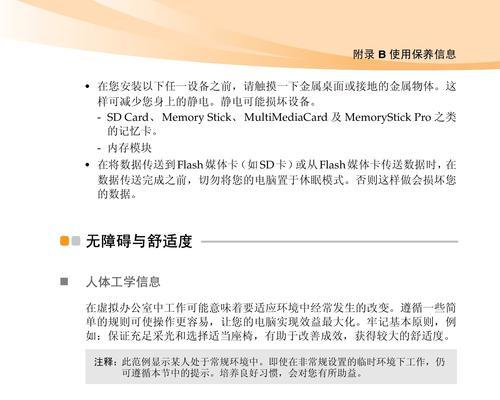
3.连接设备
将内存卡读卡器连接到联想笔记本电脑上,通常通过USB接口进行连接。将USB线插入笔记本的USB端口,另一端连接到内存卡读卡器上。连接成功后,电脑会自动开始识别新硬件。
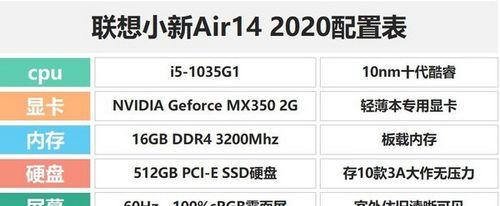
4.读取内存卡
4.1打开“我的电脑”
在您的联想笔记本电脑桌面,找到并点击“此电脑”或“我的电脑”图标,打开文件资源管理器窗口。
4.2查找内存卡标识符
在文件资源管理器窗口中,应该可以看到新连接的内存卡标识,通常会显示为一个可移动磁盘,并带有字母标识(如D:、E:等)。您可以双击打开它来浏览内存卡中的内容。
如果系统未自动识别内存卡,您可以尝试以下步骤:
在右下角的通知区域,找到并点击“自动播放”图标;
在弹出的自动播放菜单中,选择“打开文件夹以查看文件(文件资源管理器)”;
在文件资源管理器中找到带有新硬件标识的选项,并打开。
4.3访问视频文件
找到您想要播放的视频文件,双击文件即可在默认的视频播放器中打开。如果您发现视频文件无法打开或者没有默认播放器,您可能需要安装相应的视频播放软件或更新您的媒体播放器。
5.安全移除内存卡
在完成文件读取后,请不要直接拔出内存卡,以避免数据丢失或内存卡损坏。按照以下步骤安全移除内存卡:
在任务栏右下角找到一个向上箭头的图标,点击并找到“安全删除硬件”选项;
在弹出的列表中找到您插入的内存卡设备;
点击“弹出”,等待系统处理完毕;
当弹出提示“可以安全移除硬件”时,方可拔出内存卡。
6.常见问题解答
6.1为什么我的电脑没有自动识别内存卡?
这可能是由于驱动问题或者系统设置问题。您可以尝试更新USB驱动程序,或检查设备管理器中的状态。确保电脑没有处于睡眠或休眠模式。
6.2内存卡在电脑上显示但打不开怎么办?
如果内存卡显示但无法打开,可能是由于文件系统不兼容。尝试格式化内存卡为FAT32或NTFS格式,并确保文件没有损坏。
6.3如何修复电脑无法读取内存卡的故障?
如果遇到电脑无法读取内存卡的情况,可以尝试重启电脑,重新连接内存卡,或者检查电脑的磁盘管理工具,查看内存卡是否被识别为一个未分配的驱动器。
7.结语
通过以上所述的步骤,您应该能够在联想笔记本电脑上顺利读取内存卡中的视频文件。确保在整个过程中遵循正确的操作程序,以保证数据安全和设备稳定运行。如果您在操作过程中遇到任何问题,不妨回顾本文的常见问题解答部分,或寻求专业技术支持的帮助。
本文已经为您详细介绍了联想笔记本电脑读取内存卡中视频文件的操作流程,希望能够帮助您解决实际问题。如果您还有其他相关疑问或需要进一步的帮助,请随时查阅更多相关资料或咨询专业人士。
本文链接:https://www.zxshy.com/article-8396-1.html

